
 |
|
|
Главная --> Промиздат --> Интерполирование поверхности Работа со слоями на карте В ArcMap существует множество инструментов, которые позволяют вам работать со слоями на карте. Некоторые из наиболее часто употребляемгх и особенно полезных для пользователя, работающего с модулем Geostatistical Analyst, - включение и выключение отображения слоя, контроль за порядком отображения слоев, изменение масштаба и области отображения CЛ0Я. Эти инструменты могут быть использованы для анализа или для создания качественного картографического материала. При использовании этих инструментов для анализа вы можете изучить исходный точечный слой, значения которого будут проинтерполированы, а также исследовать результирующий геостатистический слой. Если вы удовлетворены представлением результатов, вы можете сохранить их в виде карты. См. также См. также книгу Использование ArcMap для информации о дополнительных инструментах, которые регулируют отображение слоя на карте. Включение и выключение слоя 1. Поставьте галочку в окошке, расположенном слева от названия слоя, чтобы отобразить его, и уберите галочку, чтобы выключить отображение слоя. 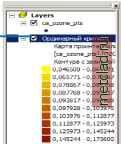 Перемещение слоя с целью изменения порядка отображения данных 1. В таблице содержания выделите слой и, удерживая, перетащите его вверх или вниз. Черная линия показывает, куда будет помещен слой. 2. Отпустите клавишу мыши в том месте, где вы хотите поместить слой. 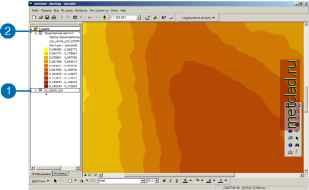 Масштабирование и изменение области отображения слоя 1. Откройте меню Вид на панели меню ArcMap, выберите опцию Панели инструментов и отметьте опцию Инструменты. 2. Для исследования карты могут быть использованы различные инструменты данной панели.  Управление слоями ArcMap предоставляет набор инструментов для управления слоями данных. Хотя эти инструменты не помогают в исследовании данных или их анализе, они помогают упорядочить работу с картой. Наиболее полезны при работе с модулем Geostatistical Analyst следующие функции: сохранение, переименование, копирование и удаление геостатистических слоев. Вы можете захотеть переименовать геостатистический слой, поскольку по умолчанию он создается с названием, совпадающим с методом, использованным при его создании и соответствующим порядковым номером (например, Ординарный кригинг 2). Это может привести к путанице, если вы строите несколько поверхностей с применением одного метода, но различных параметров, или одного метода для различных наборов данных. Копирование геостатистического слоя особенно полезно, когда вы хотите создать результирующую поверхность другого типа с теми же параметрами модели. Полезно также удалять промежуточные геостатистические слои, которые вы использовали при исследовании параметров модели. Изменение названия слоя 1. Выберите слой в таблице содержания. 2. Повторно нажмите на названии слоя. Название будет выделено, что позволит изменить его. 3. Напечатайте новое название.  Копирование слоя 1. Нажмите правую клавишу мыши, выбрав слой, который вы хотите скопировать, и выберите опцию Копировать. 2. Нажмите правую клавишу мыши на строке Слои. 3. Выберите Вставить слой(и). 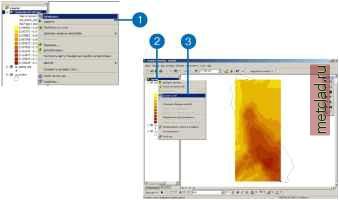 Удаление слоя 1. Нажмите правую клавишу мыши, выбрав слой, который вы хотите удалить и воспользуйтесь опцией Удалить.  Просмотр геостатистических слоев в ArcCatalog В ArcCatalog можно просмотреть существующие геостатистические слои и выполнить над ними определенные операции. ArcCatalog позволяет быстро пролистать данные и установить связи с базами данных и папками, размещенными как на вашем компьютере, так и на сетевых ресурсах. В ArcCatalog вы можете выполнить предварительный просмотр отображения геостатистического слоя, либо увидеть связанные с ним метаданные. Подсказка Метаданные Стратегия исчерпывающих метаданных существенна для отслеживания географических или геостатистических дан- Подсказка Доступ к ArcCatalog Открыть ArcCatalog можно также, нажав на соответствующую иконку на стандартной панели инструментов ArcMap. Запуск ArcCatalog и модуля Geostatistical Analyst 1. Нажмите кнопку Пуск на панели задач Windows. 2. Перейдите в меню Программы. 3. Выберите ArcGIS. 4. Выберите ArcCatalog. Откроется окно ArcCatalog. В ArcCatalog, в меню Инструменты выберите опцию Дополнительные модули и отметьте галочкой модуль Geostatistical Analyst. Нажмите Закрыть. 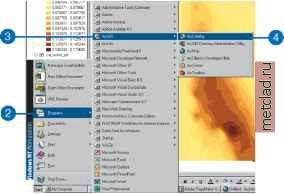 Предварительный просмотр данных 1. Запустите ArcCatalog. 2. В таблице содержания перейдите к нужному геостатистическому слою 3. Выберите закладку Просмотр. 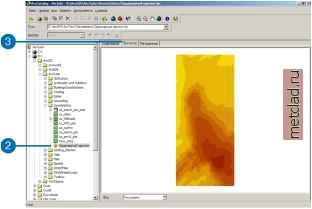
|